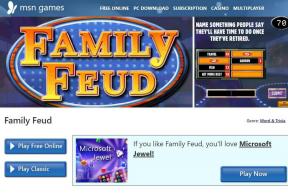स्टीम क्लाइंट64.dll त्रुटि को ठीक करने के 10 तरीके - TechCult
अनेक वस्तुओं का संग्रह / / April 12, 2023
स्टीम क्लाइंट के रूप में जाना जाने वाला डिजिटल डिस्ट्रीब्यूशन प्लेटफॉर्म वाल्व कॉर्पोरेशन द्वारा बनाया गया था। आप स्टीम से अपने पीसी पर विभिन्न गेम खरीद और खेल सकते हैं। हालाँकि, कभी-कभी आपको स्टीम पर Steamclient64.dll त्रुटि का सामना करना पड़ सकता है। आप कई कारणों से इस त्रुटि का सामना कर सकते हैं, जिसके बारे में हम बाद में और विस्तार से चर्चा करेंगे। पहले, आइए देखें कि यह त्रुटि वास्तव में क्या दर्शाती है, फिर हम स्टीम पर स्टीमक्लाइंट64.dll त्रुटि को ठीक करने के लिए आगे बढ़ेंगे।
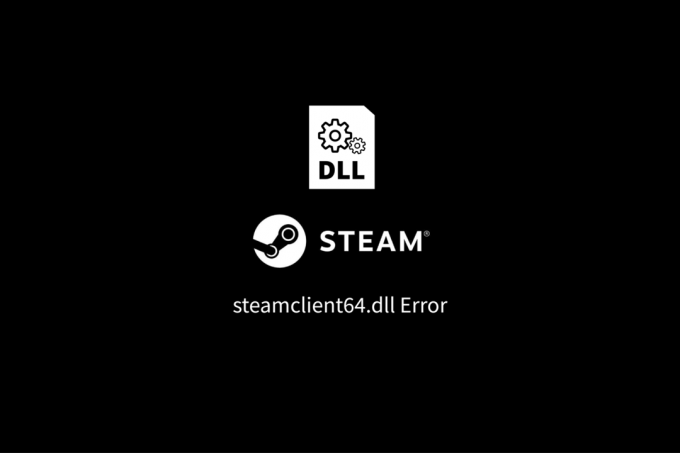
विषयसूची
स्टीम क्लाइंट64.dll स्टीम पर त्रुटि को कैसे ठीक करें
दूषित फ़ाइलें, पुराने ड्राइवर या दुर्भावनापूर्ण प्रोग्राम इस समस्या के मुख्य कारण हो सकते हैं। स्टीम पर Steamclient64.dll त्रुटि को ठीक करने के लिए इस लेख को पढ़ते रहें।
त्वरित जवाब
स्टीम क्लाइंट64.dll त्रुटि को स्टीम पर ठीक करने के लिए, इन चरणों का पालन करें:
1. स्टीम पर गेम फ़ाइलों की सत्यनिष्ठा सत्यापित करें।
2. डिवाइस ड्राइवर्स को अपडेट करें।
3. अपने पीसी पर मालवेयर स्कैन चलाएं।
Steamclient64.dll त्रुटि क्या है?
स्टीम क्लाइंट या स्टीम क्लाइंट की आवश्यकता वाले गेम को शुरू करने का प्रयास करते समय, स्टीमक्लाइंट64.dll त्रुटि के रूप में जाना जाने वाला एक त्रुटि संदेश प्रदर्शित हो सकता है। यह समस्या दिखाती है कि स्टीम क्लाइंट64.dll फ़ाइल, जो स्टीम क्लाइंट के लिए आवश्यक है कि वह ठीक से काम करे और लॉन्च हो, कंप्यूटर से गायब है। यदि स्टीम क्लाइंट गलत या अपूर्ण रूप से स्थापित किया गया था, या यदि यह स्पाइवेयर या वायरस से संक्रमित था, तो फ़ाइल गुम हो सकती है। स्टीम क्लाइंट और विंडोज, एक अलग प्रोग्राम या गेम, या दोनों के बीच असहमति भी समस्या के लिए जिम्मेदार हो सकती है।
यह भी पढ़ें: स्टीम में शेडर प्री कैशिंग को कैसे निष्क्रिय करें I
Steamclient64.dll त्रुटि का क्या कारण है?
Steamclient64.dll त्रुटि विभिन्न कारकों के कारण हो सकती है:
- गुम या दूषित फ़ाइल: Steamclient64.dll त्रुटि वायरस या मैलवेयर संक्रमण, अपूर्ण या गलत स्टीम क्लाइंट स्थापना, या दोनों के परिणामस्वरूप दूषित या गुम फ़ाइलों के कारण हो सकती है। स्टीम क्लाइंट और विंडोज, किसी अन्य प्रोग्राम या गेम, या दोनों के बीच विवाद के कारण फ़ाइल हानि या भ्रष्टाचार भी हो सकता है।
- दोषपूर्ण अनुप्रयोग: Steamclient64.dll त्रुटि दोषपूर्ण सॉफ़्टवेयर के कारण हो सकती है। यह तब हो सकता है जब एप्लिकेशन ठीक से इंस्टॉल नहीं किया गया हो या कंप्यूटर पर चल रहे दुर्भावनापूर्ण सॉफ़्टवेयर द्वारा छेड़छाड़ की गई हो।
- क्षतिग्रस्त विंडोज़ रजिस्ट्री: Steamclient64.dll त्रुटि के कई कारण हो सकते हैं, जिसमें एक क्षतिग्रस्त Windows रजिस्ट्री भी शामिल है। विंडोज रजिस्ट्री कंप्यूटर पर सभी इंस्टॉल किए गए प्रोग्रामों का ट्रैक रखती है, और अगर यह टूटा हुआ या दूषित है, तो यह कुछ ऐप्स को सही तरीके से लॉन्च होने से रोक सकता है।
इसके कारणों की जांच करने के बाद आइए हम इसके समाधान का निवारण करें क्योंकि इससे कई समस्याएं हो सकती हैं, जिनमें शामिल हैं: कुछ कार्यक्रमों को सही ढंग से लॉन्च करने में असमर्थता, स्टीम का जमना या दुर्घटनाग्रस्त होना और धीमा या अस्थिर खेल प्रदर्शन। सिस्टम के प्रदर्शन को बढ़ाया जा सकता है और त्रुटि को ठीक करके गेम और प्रोग्राम ठीक से काम कर सकते हैं।
स्टीम पर Steamclient64.dll त्रुटि के लिए विचार करने के कुछ तरीके यहां दिए गए हैं
विधि 1: पीसी को पुनरारंभ करें
सबसे पहले तरीके की बात कर रहे हैं। Steamclient64.dll त्रुटियों के लिए सबसे सरल तरीकों में से एक आपके कंप्यूटर को पुनरारंभ करना है। आपके कंप्यूटर को किसी भी अस्थायी फ़ाइलों या त्रुटियों को हटाने के साथ-साथ विभिन्न प्रकार की हार्डवेयर- और सॉफ़्टवेयर-संबंधी समस्याओं को ठीक करने के लिए पुनरारंभ किया जा सकता है। नया सॉफ़्टवेयर जोड़ते समय, किसी पुराने को हटाते समय, या कोई अन्य सिस्टम संशोधन करते समय, कंप्यूटर को पुनरारंभ करने की सलाह दी जाती है। कंप्यूटर को सप्ताह में कम से कम एक बार फिर से चालू करना चाहिए, क्योंकि इससे प्रदर्शन में सुधार हो सकता है और समस्याओं से बचा जा सकता है। आप उसी के लिए हमारे गाइड का अनुसरण कर सकते हैं, विंडोज़-10-कंप्यूटर को रीबूट-या-रीस्टार्ट कैसे करें.

यह भी पढ़ें:फिक्स स्टीम छवि अपलोड करने में विफल
विधि 2: स्टीम को व्यवस्थापक के रूप में चलाएं
स्टीमक्लाइंट64.dll एरर ऑन स्टीम के लिए वर्कअराउंड स्टीम को एडमिनिस्ट्रेटर के रूप में चलाना है। एडमिनिस्ट्रेटर के रूप में स्टीम चलाने से यह त्रुटियों को रोकने, सभी सिस्टम संसाधनों और अनुमतियों तक पहुंच प्रदान करेगा स्टीम और अन्य सॉफ़्टवेयर या विंडोज़ के बीच संघर्ष, लापता या दूषित फ़ाइलें, और ऐसे अन्य मुद्दों के कारण लाया गया। इसके अलावा, स्टीम को एक व्यवस्थापक के रूप में चलाने से यह सुनिश्चित करके प्रदर्शन में मदद मिल सकती है कि उसके पास सभी आवश्यक संसाधनों तक पहुंच है। गेम शुरू करते समय या क्लाइंट को अपडेट करते समय, स्टीम को व्यवस्थापक के रूप में चलाया जाना चाहिए।
1. राइट-क्लिक करें भाप.
2. चुनना व्यवस्थापक के रूप में चलाएं.

विधि 3: मैन्युअल रूप से Steamclient64.dll कॉपी करें
एक और तरीका है मैन्युअल रूप से Steamclient64.dll फाइल को कॉपी करना। इसे पूरा करने के लिए आपको एक विश्वसनीय स्रोत से Steamclient64.dll फ़ाइल की एक प्रति प्राप्त करनी होगी। एक बार जब आप फ़ाइल का पता लगा लेते हैं, तो आपको इसे अपने कंप्यूटर पर उपयुक्त स्थान पर कॉपी करना होगा। आपके द्वारा उपयोग किए जा रहे विंडोज के संस्करण के आधार पर, Steamclient64.dll फ़ाइल के लिए कई उपयुक्त निर्देशिकाएँ हैं। फ़ाइल को सही निर्देशिका में कॉपी करने के बाद परिवर्तनों को प्रभावी करने के लिए आपको अपने कंप्यूटर को पुनरारंभ करना होगा। स्टीमक्लाइंट64.dll समस्या की मरम्मत के साथ पुनः आरंभ करने के बाद स्टीम को सामान्य रूप से कार्य करना चाहिए.
विधि 4: ग्राफ़िक्स ड्राइवर अद्यतन करें
स्टीम पर स्टीमक्लाइंट64 डीएलएल डाउनलोड की समस्या को ठीक करने का एक अन्य तरीका आपके ग्राफिक्स ड्राइवरों को अपडेट करना है। जबकि स्टीम केवल एक गेम लॉन्चर है, फिर भी इसे ठीक से काम करने के लिए आपके विज़ुअल कार्ड की आवश्यकता होती है, और पुराने या क्षतिग्रस्त ड्राइवरों के परिणामस्वरूप संघर्ष और विफलता हो सकती है। आपके ड्राइवरों के अपडेट यह गारंटी देने में सहायता कर सकते हैं कि आपका कंप्यूटर उनके नवीनतम संस्करण चला रहा है, विरोधों को रोक रहा है, और प्रदर्शन को बढ़ा रहा है। यह सलाह दी जाती है कि आप अपने ड्राइवरों को बार-बार अपडेट करें क्योंकि ऐसा करने से प्रदर्शन में सुधार हो सकता है और समस्याओं को रोकने में मदद मिल सकती है। पर हमारे गाइड की जाँच करें विंडोज 10 में ग्राफिक्स ड्राइवर्स को अपडेट करने के 4 तरीके इसके बारे में और जानने के लिए कि इसके बारे में कैसे जाना जाए।

यह भी पढ़ें:नेटवर्क त्रुटि से स्टीम बहुत अधिक लॉगिन विफलताओं को कैसे ठीक करें I
विधि 5: स्टीम को अपडेट करें
स्टीम क्लाइंट को अपडेट करने से किसी भी समस्या या विरोध को ठीक करने में मदद मिल सकती है जो त्रुटि का कारण हो सकता है। स्टीम क्लाइंट दूषित या पुराना हो सकता है। साथ ही, स्टीम को अपडेट करने से आपको नवीनतम क्लाइंट संस्करण पर बने रहने में मदद मिल सकती है और प्रदर्शन में सुधार हो सकता है। समस्याओं से बचने और यह सुनिश्चित करने के लिए कि आपका सिस्टम नवीनतम संस्करण का उपयोग कर रहा है, स्टीम को नियमित रूप से अपडेट करने की सलाह दी जाती है।
यहाँ आप इसे कैसे कर सकते हैं:
1. शुरू करना भाप.
2. पर क्लिक करें भाप ऊपरी बाएँ कोने में।

3. पर क्लिक करें स्टीम क्लाइंट अपडेट के लिए जाँच करें… विकल्प।

समस्याओं से बचने और यह सुनिश्चित करने के लिए कि आपका सिस्टम नवीनतम संस्करण का उपयोग कर रहा है, स्टीम को नियमित रूप से अपडेट करने की सलाह दी जाती है।
विधि 6: Windows अद्यतन करें
विंडोज को अपडेट करके स्टीमक्लाइंट64 डीएल डाउनलोड एरर को ठीक किया जा सकता है। विरोध और त्रुटियाँ Windows के पुराने या दूषित संस्करणों के कारण हो सकती हैं; Windows को अपडेट करने से यह सुनिश्चित करने में सहायता मिल सकती है कि आपकी मशीन Windows का नवीनतम संस्करण चला रही है और समस्याओं को रोकने में मदद कर सकती है। साथ ही, विंडोज़ को अपडेट करना यह सुनिश्चित करके प्रदर्शन को बढ़ाने में सहायता कर सकता है कि नवीनतम अपडेट और सुरक्षा पैच स्थापित किए गए हैं। यह सलाह दी जाती है कि समस्याओं से बचने और यह गारंटी देने के लिए कि आपकी मशीन नवीनतम संस्करण का उपयोग कर रही है, विंडोज़ को बार-बार अपडेट करें। हमारे गाइड का पालन करें विंडोज 10 का लेटेस्ट अपडेट कैसे डाउनलोड और इंस्टॉल करें विंडोज़ अपडेट करने के लिए।
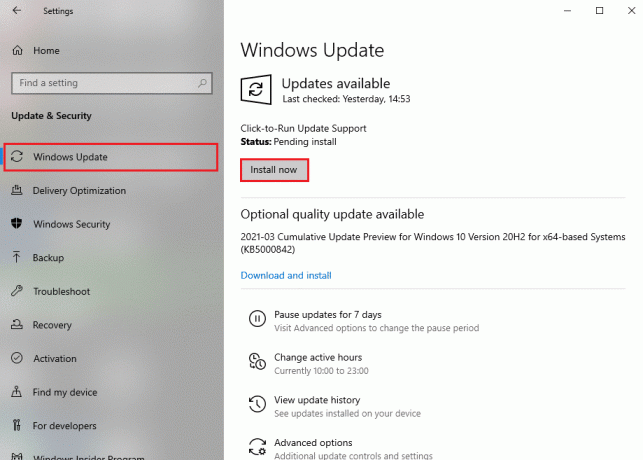
विधि 7: सिस्टम फ़ाइलें सुधारें
त्रुटि उत्पन्न करने वाली कोई भी समस्या सिस्टम त्रुटि स्कैन की सहायता से ढूंढी और तय की जा सकती है। यह क्षतिग्रस्त या लापता फाइलों के साथ-साथ विंडोज और अन्य सॉफ्टवेयर या स्टीम के बीच किसी भी तरह के विरोध का पता लगाने में सहायता कर सकता है। साथ ही, यह सुनिश्चित करके दक्षता बढ़ाने में सहायता कर सकता है कि सभी प्रासंगिक फाइलें और प्रोग्राम सही तरीके से स्थापित हैं। समस्याओं से बचने और यह सुनिश्चित करने के लिए कि आपका सिस्टम नवीनतम संस्करण चला रहा है, सिस्टम त्रुटियों के लिए नियमित रूप से स्कैन करने की सलाह दी जाती है। ऐसा करने के लिए हमारे गाइड को पढ़ें सिस्टम फ़ाइलों की मरम्मत कैसे करें.
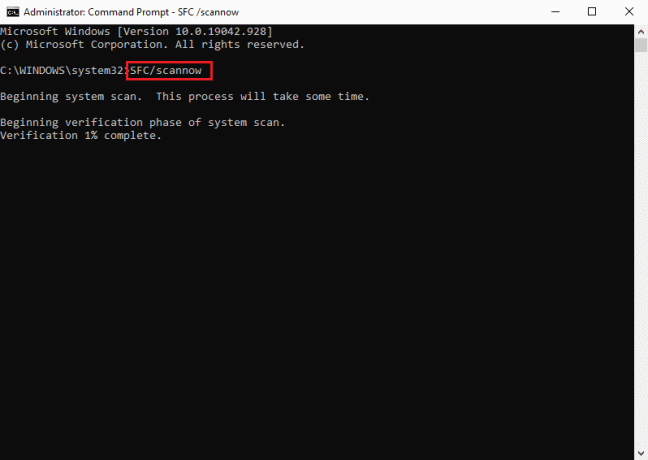
विधि 8: मालवेयरबाइट्स का प्रयोग करें
मालवेयरबाइट्स चलाकर स्टीमक्लाइंट64.dll त्रुटि को सफलतापूर्वक ठीक किया जा सकता है। इंस्टॉल करने के बाद मालवेयरबाइट्स आपके कंप्यूटर को दुर्भावनापूर्ण सॉफ़्टवेयर के लिए स्कैन करेगा और जो भी मिलेगा उसे हटा देगा। ऐसा करने से, स्टीम ठीक से काम करेगा और Steamclient64.dll फ़ाइल रिस्टोर हो जाएगी। मालवेयरबाइट चलाने से किसी भी दुर्भावनापूर्ण सॉफ़्टवेयर का पता लगाने और उसे हटाने में सहायता मिल सकती है जो त्रुटि का संभावित कारण हो सकता है, लेकिन यह ध्यान रखना महत्वपूर्ण है कि यह त्रुटि को ठीक नहीं कर सकता है। हमारे गाइड का पालन करें मैलवेयर हटाने के लिए मालवेयरबाइट्स एंटी-मैलवेयर का उपयोग कैसे करें स्टीम पर Steamclient64.dll त्रुटि को ठीक करने के लिए।

यह भी पढ़ें:स्टीम पर AppHangB1 त्रुटि को ठीक करें
विधि 9: भाप को पुनर्स्थापित करें
यदि आपके लिए कोई भी समाधान सफल नहीं हुआ, तो स्टीम को पुनः स्थापित करने पर विचार करें। ऐसा करने के लिए, आपको पहले अपने कंप्यूटर से स्टीम को अनइंस्टॉल करना होगा, कंपनी की वेबसाइट से नवीनतम संस्करण प्राप्त करना होगा और फिर इसे फिर से इंस्टॉल करना होगा। यह किसी भी क्षतिग्रस्त या गुम हुई फ़ाइलों को बदलकर Steamclient64.dll त्रुटि को ठीक करने में मदद करेगा। स्टीम को अनइंस्टॉल करने से पहले, यह सुनिश्चित करने के लिए सभी सहेजी गई फ़ाइलों, गेम सामग्री और अन्य स्टीम डेटा का बैकअप बनाने की सलाह दी जाती है ताकि कोई प्रगति खो न जाए।
1. दबाओ विंडोज की, प्रकार कंट्रोल पैनल और क्लिक करें खुला.

2. तय करना द्वारा देखें> बड़े आइकन, फिर क्लिक करें कार्यक्रमों और सुविधाओं उपलब्ध विकल्पों की सूची से।

3. अगला, चयन करें भाप सूची से और पर क्लिक करें स्थापना रद्द करें विकल्प, जैसा चित्र में दिखाया गया है।
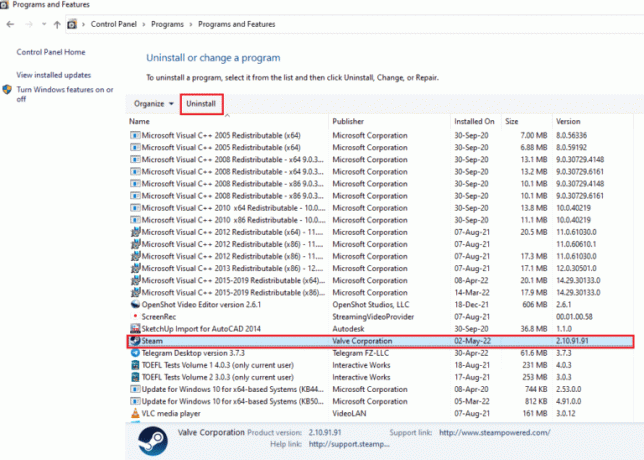
4. अब, का चयन करें स्थापना रद्द करें प्रक्रिया को पूरा करने के लिए बटन।
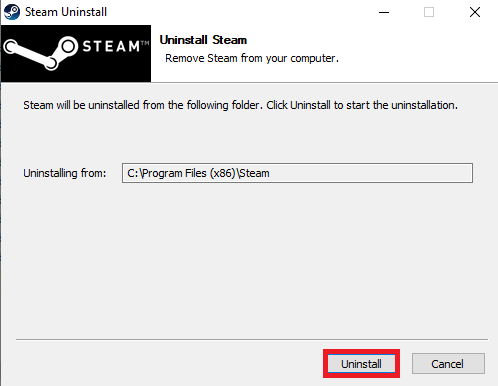
5. फिर, पर नेविगेट करें स्थानीय डिस्क (C:) > प्रोग्राम फ़ाइलें (x86) पथ और हटा दें भाप फोल्डर को दबाकर कुंजी हटाएं.
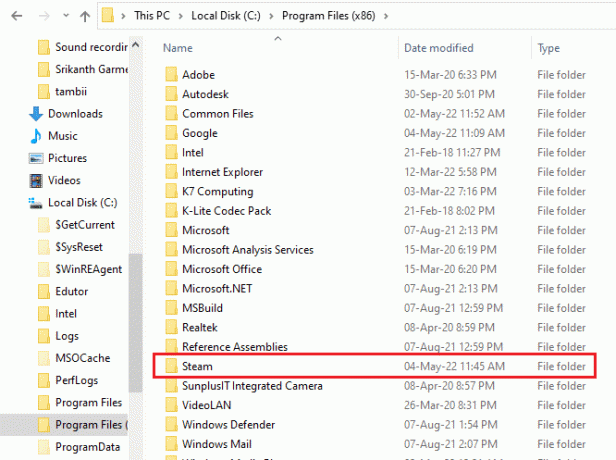
6. स्टीम को फिर से इंस्टॉल करने के लिए, इसे खोलें आधिकारिक वेबसाइट और क्लिक करें भाप स्थापित करें.

7. अगला, पर क्लिक करें भाप स्थापित करें अपने डेस्कटॉप पर ऐप डाउनलोड करने के लिए बटन।
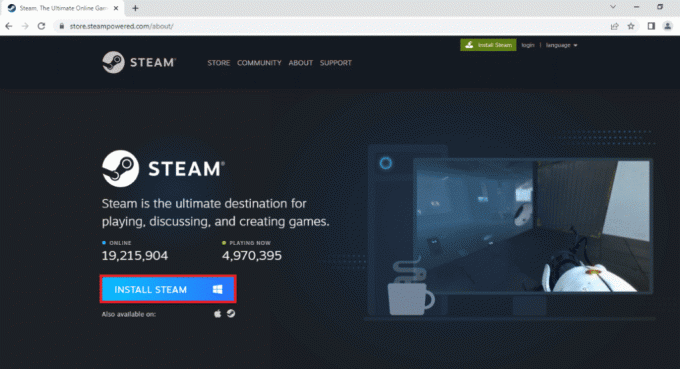
8. अब, डाउनलोड पर क्लिक करें स्टीमसेटअप.exe इसे लॉन्च करने के लिए नीचे फ़ाइल करें।
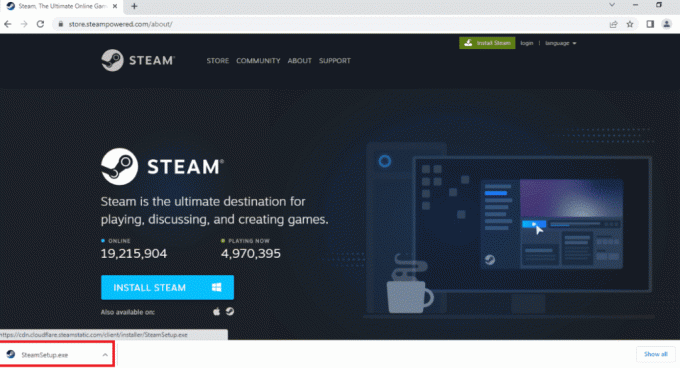
9. में स्टीम सेटअप विंडो, पर क्लिक करें अगला.

10. फिर, अपनी चुनी हुई भाषा चुनें और क्लिक करें अगला.

11. पर क्लिक करें ब्राउज़ करें… गंतव्य फ़ोल्डर का चयन करने के लिए बटन, और अंत में, का चयन करें स्थापित करना बटन।

12. पर क्लिक करके आगे बढ़ें खत्म करना बटन।

13. लॉग इन करें अपनी साख भरकर अपने मौजूदा खाते में।

स्थापना समाप्त होने के बाद, अपने स्टीम खाते में साइन इन करें। जांचें कि क्या यह Steamclient64.dll त्रुटि को स्टीम पर ठीक कर सकता है। यदि समस्या हल हो जाती है, तो आप होस्ट कंप्यूटरों को देखने में सक्षम हो सकते हैं।
यह भी पढ़ें: फ्री में स्टीम पॉइंट कैसे प्राप्त करें
विधि 10: स्टीम सपोर्ट से संपर्क करें
अंत में, आप स्टीम सपोर्ट से संपर्क कर सकते हैं यदि उपरोक्त में से कोई भी सुधार आपके लिए काम नहीं करता है। अगर आपको किसी समस्या को ठीक करने में परेशानी हो रही है, तो स्टीम सपोर्ट आपकी मदद कर सकता है। स्टीम सपोर्ट से संपर्क करने और स्टीम लिंक समस्या की रिपोर्ट करने की प्रक्रिया इस प्रकार है:
1. खोलें स्टीम क्लाइंट आपके पीसी पर।
2. पर क्लिक करें मदद शीर्ष पर, फिर चयन करें भाप का सहारा ड्रॉप-डाउन मेनू से।
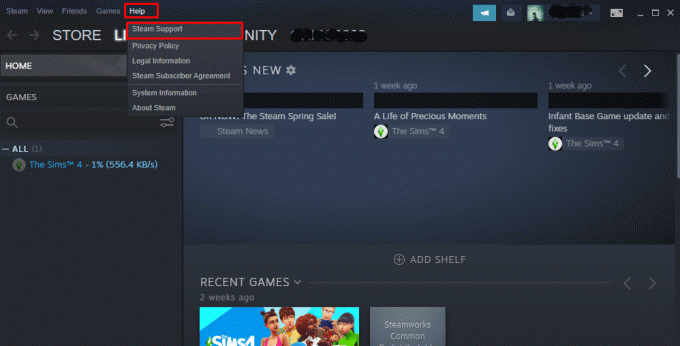
3. नीचे स्क्रॉल करें और पर क्लिक करें स्टीम हार्डवेयर टैब।

4. पर क्लिक करें भाप चाटना।

5. का चयन करें नेटवर्क कनेक्टिविटी टैब, जैसा चित्र में दिखाया गया है।
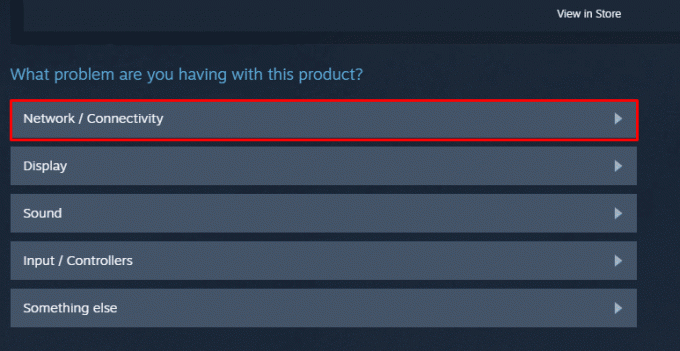
6. अब, पर क्लिक करें मेरा होस्ट कंप्यूटर नहीं मिल रहा है.
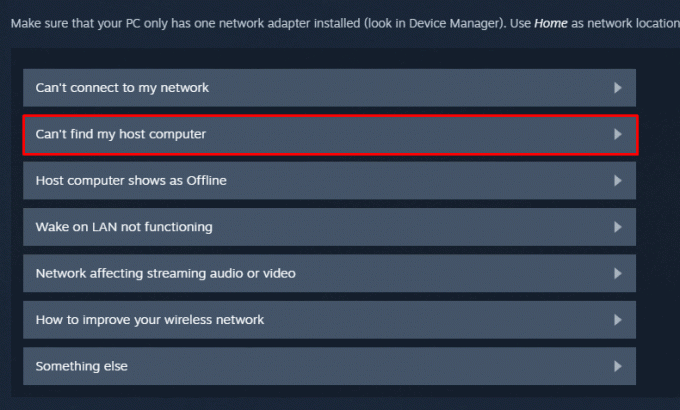
7. नीचे स्क्रॉल करें और चुनें मुझे और मदद चाहिए।

8. पर क्लिक करें समर्थन से संपर्क करें.
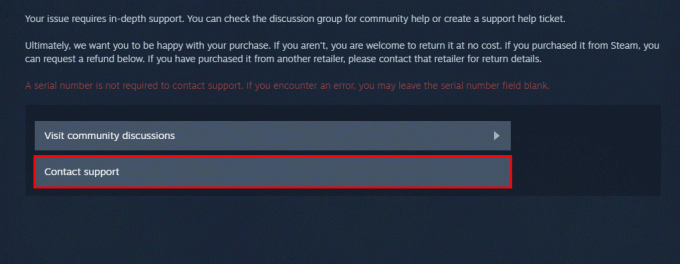
9. में अपनी समस्या स्पष्ट करें डिब्बा, फिर क्लिक करें भेजना.

अनुशंसित:
- एपेक्स लेजेंड्स सिस्टम आवश्यकताएँ क्या हैं?
- कलह में एक रिपोर्ट की प्रतिक्रिया में कितना समय लगता है?
- गेम इंस्टॉल करते समय स्टीम फ्रीज को ठीक करें
- वेरिफाइंग इंस्टालेशन में अटके स्टीम को ठीक करने के 13 तरीके
और बस। हम यहीं समाप्त करते हैं। हमें उम्मीद है कि ऊपर सूचीबद्ध तरीके फिक्सिंग में सहायक होंगे Steamclient64.dll स्टीम पर त्रुटि. कृपया हमें टिप्पणी अनुभाग में बताएं कि कौन सी विधि आपके लिए काम करती है, और इसके बारे में आपके किसी भी सुझाव को भी टिप्पणी करें।
Elon TechCult में एक तकनीकी लेखक हैं। वह लगभग 6 वर्षों से कैसे-कैसे गाइड लिख रहा है और उसने कई विषयों को कवर किया है। उन्हें विंडोज, एंड्रॉइड और नवीनतम ट्रिक्स और टिप्स से संबंधित विषयों को कवर करना पसंद है।